範例:使用 SAP RFC 動作
公司如果要擷取 SAP 材料 ID 與材料資料,並透過 SMS 將相關的跨工廠材料狀況傳送給操作員,工作流程由下列動作組成:
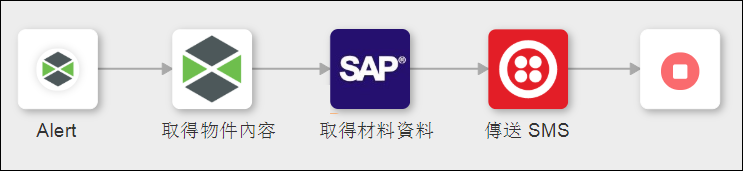
步驟 1:配置 ThingWorx 觸發器
讓我們來設定一個 ThingWorx 觸發器,使其每次在 ThingWorx 中建立警示時都會觸發。
下列步驟提供對於此特定範例而言,您需要在動作表單中指定之值的詳細資訊。如需有關配置此觸發器的詳細步驟,請參閱 ThingWorx 觸發器。
1. 在 ThingWorx Composer 中,建立 ThingWorx 物件實體,例如,具有下列詳細資訊的 SAPThing:
▪ materialId 內容
▪ alertProperty 內容
2. 在 ThingWorx Flow 中,將指標置於開始圖示  上,然後按一下
上,然後按一下  ,或連按兩下
,或連按兩下  。隨即顯示觸發器清單。
。隨即顯示觸發器清單。
3. 選取 ThingWorx,配置 ThingWorx 觸發器。
4. 在「來源實體」清單中,選取 ThingWorx 來源實體 SAPThing。
5. 在「事件」清單中,選取「警示」。
6. 在「來源內容」清單中,選取警示內容 alertProperty。
步驟 2:使用「取得物件內容」動作從 ThingWorx 取得材料 ID
下列步驟提供對於此特定範例而言,您需要在動作表單中指定之值的詳細資訊。如需有關配置此動作的詳細步驟,請參閱取得物件內容。
1. 在「尋找方式」清單中,選取「選取」。
2. 在「物件」清單中,選取 ThingWorx 來源實體 SAPThing。
3. 在「內容」清單中,選取 materialId。
步驟 3:使用「取得材料資料」動作從 SAP RFC 取得材料資料
下列步驟提供對於此特定範例而言,您需要在動作表單中指定之值的詳細資訊。如需有關配置此動作的詳細步驟,請參閱取得材料資料。
1. 在「材料 ID」欄位中,對應「取得物件內容」動作的 materialId 輸出。
2. 在「工廠」清單中,針對所提供材料 ID 選取可用工廠。
步驟 4:使用「傳送 SMS」動作傳送 SMS 給操作員
下列步驟提供對於此特定範例而言,您需要在動作表單中指定之值的詳細資訊。如需有關配置此動作的詳細步驟,請參閱傳送 SMS。
1. 在「訊息」欄位中,對應「取得材料資料」動作的「跨工廠的材料狀況」輸出。
現在,當從 SAP RFC 擷取材料 ID 與材料資料時,會透過 SMS 將相關的跨工廠材料狀況傳送給操作員。